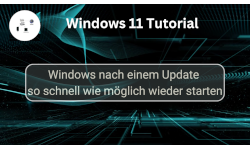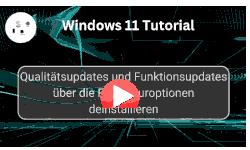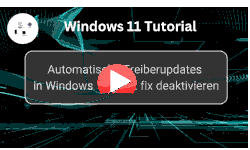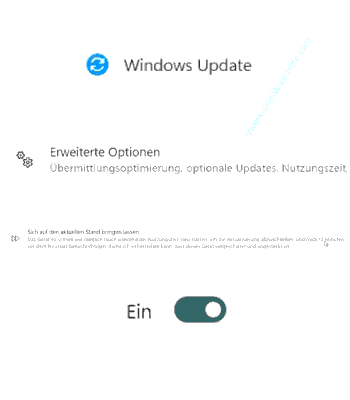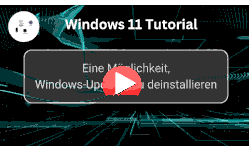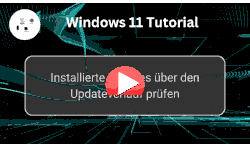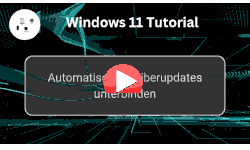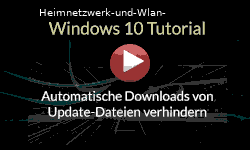auf heimnetzwerk-und-wlan-hilfe.com
nach Inhalten suchen!
- Home
- Windows 11
- Schneller Start nach Update-Installation
Nach einem Update so schnell wie möglich wieder starten
In unserem heutigen Tutorial zeigen wir dir, wie du Windows so einstellen kannst, dass es nach einem Update so schnell wie möglich automatisch neu startet!
Wenn du nicht auf den Neustart deines Windows-Systems außerhalb der Nutzungszeiten warten möchtest (so ist dein Windows in aller Regel konfiguriert), oder den Neustart selbst auslösen möchtest, dann kannst du dein System auch so konfigurieren, dann sofort nach der Installation ein Neustart durchgeführt wird.
Das spart dir Zeit und sorgt dafür, dass dein System immer auf dem neuesten Stand bleibt, ohne dass du manuell eingreifen musst.
Wir gehen das Ganze Schritt für Schritt durch, und am Ende wirst du genau wissen, wie du diese Funktion aktivierst. Also, los geht’s!
Hintergrundwissen: Automatische Neustarts bei Windows-Updates
Wenn Windows Updates installiert, kann es sein, dass dein PC entweder automatisch außerhalb der Nutzungszeiten neu gestartet wird oder dass du den Neustart manuell auslöst.
Doch wusstest du, dass du das Ganze beschleunigen kannst?
Windows bietet eine Option, mit der das System automatisch so schnell wie möglich nach einem Update herunter und wieder hochfährt.
Diese Funktion stellt sicher, dass dein Rechner innerhalb von Minuten betriebsbereit ist.
Damit dies nicht überraschend passiert, wird dir 15 Minuten vorher eine Nachricht anzeigt. Damit bist du auf dieses Ergebnis vorbereitet. So sparst du dir Zeit und hältst dein System sicher und stabil.
OK, legen wir los.
Den schnellen Neustart nach einer Update-Installation aktivieren
Schritt 1: Öffnen der Windows-EinstellungenAls Erstes öffnest du die Einstellungen von Windows.
Klicke dafür entweder auf das "Startmenü" und dann auf das Zahnrad-Symbol für die den Aufruf der "Einstellungen" oder drücke gleichzeitig die Tasten "Windows + I". Über diese Tastenkombination gelangst du direkt in den Einstellungen.
Schritt 2: Navigieren zu den Update-Optionen
Jetzt scrollst du in der linken Spalte nach unten, bis du den Punkt "Windows Update" findest.
Klicke darauf, um die Update-Einstellungen zu öffnen.
Schritt 3: Aktivieren der automatischen Neustart-Option
Auf der rechten Seite siehst du verschiedene Optionen. Klicke hier auf "Erweiterte Optionen".
Nun findest du einen Schalter mit der Bezeichnung "Sich auf den aktuellen Stand bringen lassen". <
Stelle diesen Schalter auf "Ein".
Hinweis: 15-Minuten-Benachrichtigung
Sobald diese Einstellung aktiviert ist, wirst du automatisch 15 Minuten vor dem Neustart informiert.
So kannst du sicherstellen, dass dein Rechner während des Updates eingeschaltet bleibt und Windows korrekt neu startet.
Tipps zur optimalen Nutzung
Damit du das Beste aus dieser Funktion herausholst, hier noch ein paar Tipps.
Stromversorgung sicherstellen
Stelle sicher, dass dein PC während des Updates eingeschaltet und mit Strom versorgt ist, besonders wenn du einen Laptop verwendest.
An Nutzungszeiten anpassen
Wenn du häufig zu bestimmten Zeiten arbeitest, kannst du die Nutzungszeiten in den Windows-Update-Einstellungen anpassen, damit der Neustart außerhalb deiner Arbeitszeiten erfolgt.
Vorteile für Stabilität und Sicherheit
Ein schneller Neustart nach der Installation von Updates hält dein System nicht nur aktuell, sondern verhindert auch mögliche Sicherheitslücken, die durch verzögerte Updates entstehen könnten.
Das war’s! Du weißt jetzt, wie du Windows so einstellst, dass dein System nach einem Update so schnell wie möglich neu startet.
Mit dieser Einstellung bleibst du immer auf dem neuesten Stand, ohne Zeit zu verlieren. Teste es doch gleich mal aus.
Damit sind wir auch schon am Ende mit unserem Tutorial. Wir hoffen natürlich, dass dieses Tutorial nützlich für dich war und wünschen dir noch viel Spaß mit unseren vielen anderen Tutorials auf Heimnetzwerk-und-Wlan-Hilfe.com.
Vielleicht interessieren dich auch folgende Artikel:
Diagnosedatenübertragung deaktivieren (Win 11 Update 11/2024)
Defender mit automatischen Updates versorgen
Updates über das Reparatursystem deinstallieren
Ein Update über den Update-Konfigurationsbereich deinstallieren
Windows Update-Verlauf überprüfen (Win 11)
Automatische Treiber-Updates deaktivieren
Mit winget Updates von installierten Programmen verwalten
Herausfinden, wie lange es Updates für deine installierte Windows-Version gibt
Windows Funktionsupdate bei auftretenden Installationsproblemen selbst installieren
Infos bei Wikipedia
Weitere Informationen zu Windows 11
Infos bei Google
Schneller Windows-Start nach Updates
Zurück zum Seitenanfang von:
Windows nach einem Update so schnell wie möglich wieder starten
Windows nach einem Update so schnell wie möglich wieder starten
Zurück zur:
Windows 11 Artikel- und Videoübersicht
Windows 11 Artikel- und Videoübersicht
Zurück zur Startseite von heimnetzwerk-und-wlan-hilfe.com
Wenn dir der eine oder andere Tipp auf unseren Seiten Nerven und graue Haare erspart hat, dann unterstütze doch unser Team mit einer kleinen Spende, die uns dabei helfen, die hohen Bereitstellungskosten aufzubringen.